Microsoft đã tạo ra nhiều chương trình, chẳng hạn như Microsoft Office, bao gồm các chương trình phổ biến Word, Excel, Outlook, PowerPoint và Publisher, được nhiều người sử dụng trong cuộc sống hàng ngày để hoàn thành nhiệm vụ của họ, nhưng bạn có biết rằng bạn có thể thêm các chương trình Office này vào Thanh công cụ truy cập nhanh của bạn ? Có, bạn có thể thêm các chương trình Office vào Thanh công cụ truy cập nhanh của mình.

Sau khi các chương trình này được thêm vào, bạn có thể truy cập các chương trình này từ Thanh công cụ Truy cập Nhanh của chương trình đang mở mà không cần vào thanh tác vụ hoặc sử dụng thanh tìm kiếm để truy cập chúng.
Cách thêm chương trình Microsoft Office trên thanh công cụ Quick Access
Làm theo các bước để thêm các chương trình Microsoft Office vào thanh công cụ Truy cập nhanh:
- Khởi chạy Microsoft Word.
- Nhấp vào tab Tệp.
- Nhấp vào Tùy chọn.
- Một hộp thoại Tùy chọn Word sẽ mở ra. Sau đó nhấp vào Thanh công cụ truy cập nhanh.
- Nhấp vào mũi tên thả xuống Chọn Lệnh Từ danh sách và chọn Lệnh Không có trong Dải băng.
- Tìm kiếm các chương trình Microsoft Office trong danh sách bạn muốn, bấm vào nút Thêm, sau đó bấm vào OK.
- Chương trình Office sẽ xuất hiện trên Thanh công cụ truy cập nhanh của bạn.
Phóng Phần mềm soạn thảo văn bản .
Nhấn vào Tài liệu chuyển hướng.
wifi khách sạn không chuyển hướng đến trang đăng nhập
Trên chế độ xem hậu trường, nhấp vào Tùy chọn bên trái.
MỘT Tùy chọn từ hộp thoại sẽ mở ra.
Trên nhấp chuột trái Thanh công cụ truy cập nhanh .
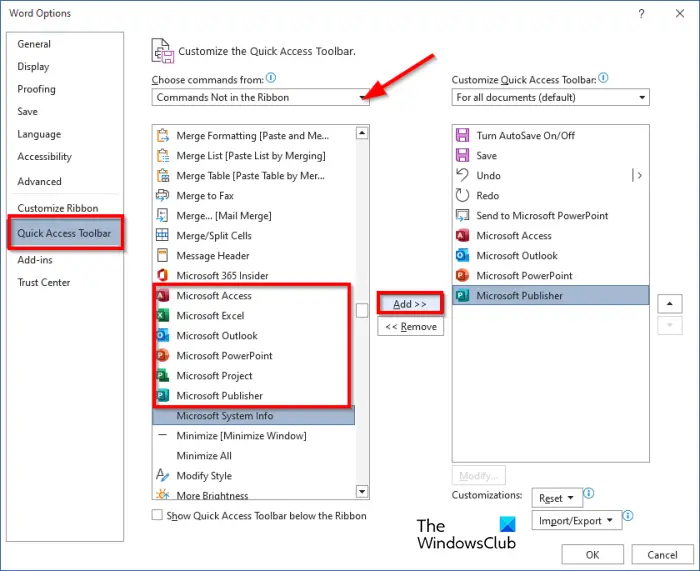
Nhấn vào Chọn lệnh từ danh sách mũi tên thả xuống và chọn Các lệnh không có trong Ribbon .
giảm mp3
Tìm kiếm các chương trình Microsoft Office trong danh sách.
Các chương trình có sẵn là Microsoft Excel, PowerPoint, Access, Word và Publisher.
chọn bất kỳ một trong các chương trình từ danh sách và bấm vào nút Thêm vào cái nút. Trong hướng dẫn này, chúng tôi đã chọn tất cả các chương trình Office được hiển thị trong ảnh trên.
tại sao ổ đĩa c của tôi tiếp tục đầy
Sau đó nhấn vào ĐƯỢC RỒI .
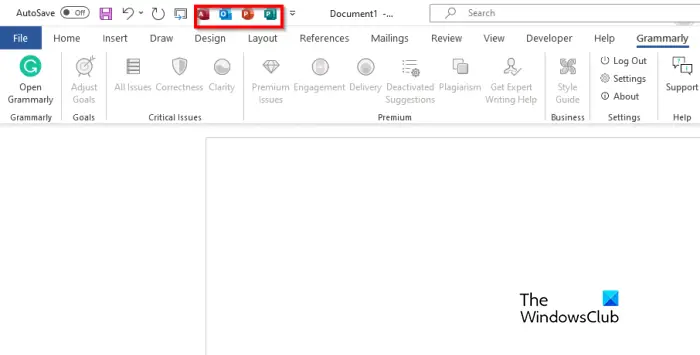
Bạn sẽ thấy các Chương trình Office trên Thanh công cụ Truy cập Nhanh.
Nhấp vào bất kỳ một trong Chương trình Office và nó sẽ mở ra.
Việc đặt các Chương trình Office trong bất kỳ ứng dụng Office nào giúp tiết kiệm thời gian; nó cho phép bạn mở một ứng dụng trong chương trình Office mà không cần phải mở các ứng dụng trên thanh tác vụ hoặc màn hình của bạn.
Chúng tôi hy vọng bạn hiểu cách thêm các chương trình Microsoft Office trên Thanh công cụ truy cập nhanh.
Thanh công cụ Quick Access Microsoft Office là gì?
Quick Access Toolbar là tập hợp các phím tắt hiển thị các lệnh mà người dùng thường sử dụng. Theo mặc định, Thanh công cụ truy nhập nhanh được ẩn bên dưới ruy-băng, nhưng bạn có thể chọn hiển thị nó bên trên ruy-băng. Nếu bạn, người dùng muốn đưa một lệnh cụ thể vào thanh công cụ Truy cập nhanh, bạn phải thêm lệnh vào đó. Trên Quick Access Toolbar, bạn có thể chuyển đổi thứ tự của các lệnh nếu muốn.
cửa sổ crc sha
ĐỌC : Cách hiện công cụ Spelling and Grammar trên Quick Access Toolbar trong Word
Công cụ nào luôn có trên thanh công cụ Truy cập nhanh?
Trên Quick Access Toolbar có 3 lệnh mặc định là: Save, Undo và Redo. Bạn có thể xóa các lệnh mặc định nếu muốn bằng cách nhấp chuột phải vào lệnh và chọn Xóa khỏi Thanh công cụ truy cập nhanh.
ĐỌC : Phông chữ tốt nhất trên Microsoft Word .















